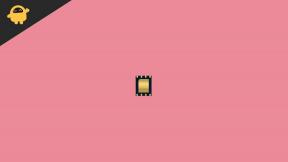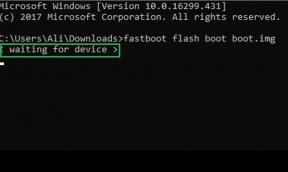Kuinka asentaa Android O -kehittäjän esikatselu !!!
Android Vinkkejä Ja Vihjeitä / / August 05, 2021
Android “O” on Android-käyttöjärjestelmän uusin versio. Googlen kehittämä uusi Android-mobiilikäyttöjärjestelmä julkaistiin ensimmäisen kerran 21. maaliskuuta 2017 alfalaatuisena kehittäjien esikatseluna. Tämä Android-O on saatavana Nexus 5X-, Nexus 6P-, Nexus Player-, Pixel C- ja Pixel-älypuhelimille. Tätä ensimmäistä julkaisua seuraa toinen esikatselu toukokuussa, kolmas kesäkuussa, neljäs heinäkuussa ja viimeinen julkaisu vuoden 2k17 kolmannella neljänneksellä. Google ilmoittaa, että ensimmäinen esikatselu on alfa-laatua ja toinen beetalaatuista.

Tällä uudella versiolla on paljon varastossa, uudistetusta ulkoasusta hupun alla oleviin parannuksiin
Jotkut Android O: n ominaisuuksista ovat
Sisällysluettelo
- 1 1- Asetukset-valikko saa uuden ilmeen
- 2 2- Tiedostonhallinta
- 3 3- PIP
- 4 4- Taustan rajoitukset
- 5 5- Ilmoituskanavat
- 6 6- Mukautuvat kuvakkeet
1- Asetukset-valikko saa uuden ilmeen
Yksi visuaalisista muutoksista, jotka voidaan nähdä, on asetusvalikon uuden ilmeen muutos. Se on nyt täysin valkoinen tausta, jossa on tummanharmaat tekstit. Lisäksi se on yksinkertaisempi ja suoraviivaisempi, mikä johtaa käyttäjäystävälliseen kokemukseen.
2- Tiedostonhallinta
Tiedostonhallinta on myös uudistettu, ja nyt sen avulla voit helposti selata, avata ja poistaa valitsemiasi tiedostoja.
3- PIP
Tämä kuva kuvassa -ominaisuus antaa käyttäjille enemmän tilaa näytöllä. He voivat avata kaksi sovellusta samanaikaisesti. Joten nyt voit katsella YouTube-videoita työskennellessäsi toisessa sovelluksessa.
4- Taustan rajoitukset
Tällä tavoin Google varmistaa, että Android O minimoi taustasovellusten akunkulutuksen. Google väittää, että kun näitä rajoituksia sovelletaan, sovelluksilla ei ole paljon vaikutusta akkuun.
5- Ilmoituskanavat
Nyt käyttäjät voivat kokea sovelluksen määrittelemiä ilmoitussisällön luokkia, mikä tarkoittaa, että voi estää tai muuttaa kanavan käyttäytymistä erikseen.
6- Mukautuvat kuvakkeet
Android O: n avulla kuvakkeet voivat helposti sopeutua ympäristöön, jossa he ovat, olipa se sitten Samsung tai LG. Mukautuvan kuvakkeen avulla kehittäjät voivat integroida sovelluskuvakkeet laitteen olemassa olevaan käyttöliittymään. "Voit nyt luoda mukautuvia kuvakkeita, jotka järjestelmä näyttää eri muodoissa, laitteen valitseman maskin perusteella", Google sanoi tiistaina.
Nyt kun olet törmännyt joihinkin näistä hämmästyttävistä ominaisuuksista, sinun olisi pitänyt päättää asentaa uusi Android O -kehittäjän esikatselu.
Katsotaanpa, miten voit asentaa Android O -kehittäjän esikatselun Pixel- tai Nexus-laitteillesi. Seuraa näitä vaiheita huolellisesti ja hyödynnä tämän uusimman android-
1- Ensinnäkin sinun on poistettava Android Beta -ohjelman rekisteröinti, jos laitteesi on rekisteröity siihen. Jos et tee niin ja lopetat Android O: n vilkkumisen ilmoittautuessasi Android Beta -ohjelmaan, saat OTA: n, joka vie sinut takaisin Android 7.1.2 Nougat Betaan.
2- Tarvitset sitten jotain tavaraa tietokoneellesi. Tarvitset sitten laitteellesi sopivan Android O -kehittäjän esikatselukuvan ja Android Studion. Kun Android Studio on ladattu, suorita asennusohjelma ja valitse kaikki oletusasetukset.
3- Kun olet asentanut Android Studion, sinun on käynnistettävä SDK-hallinta. Tämä löytyy osoitteesta C: \ Ohjelmatiedostot (x86) \ Android \ android-sdk. Napsauta hiiren kakkospainikkeellaSDK ManagerJa napsautaSuorita järjestelmänvalvojana‘. (Oletetaan, että olet asentanut sen oletusasetuksilla).
4- Avaa nyt se ja etsiAndroid SDK -alustatyökalut’, Jonka pitäisi olla lähellä yläosaa, ja Google USB -ohjaimen, jonka pitäisi olla jonnekin alareunassa. Asenna tai päivitä nämä kaksi käyttämällä oikeassa alakulmassa olevia painikkeita ja hyväksy käyttöoikeudet.
5 - Nyt tietokoneesi on käyttövalmis. On aika valmistaa puhelimesi. Mene Asetukset -> Tietoja puhelimesta ja etsi Koontiversio. Napauta tätä koontiversiota seitsemän kertaa avataksesi kehittäjävaihtoehdon asetuksissa.
6- Siirry nyt pääsivulle ja valitse Kehittäjä-vaihtoehto, joka olisi Tietoja puhelimesta -kohdan yläpuolella. Kytke nyt OEM-lukituksen avaaminen käynnistyslataimen lukituksen avaamiseksi.
7- Selaa nyt alas kohtaanUSB-virheenkorjausJa kytke se päälle. Tämä johtaa valintaikkunan avautumiseen, jos laite on jo kytketty tietokoneeseen, ja kysyy, haluatko luottaa siihen. Jos yhteyttä ei ole muodostettu, näet sen myöhemmin.
8- Liitä puhelin ja tietokone USB: n kautta (jos et ole jo tehnyt niin) ja avaa sama kansio, josta löysit SDK managerin aiemmin. Täältä löydätfoorumi-työkalut”Kansio. Pidä vaihdetta kiinni, napsauta sitä hiiren kakkospainikkeella ja valitseavaa komentoikkuna täällä‘.
9- Pura nyt Android O -kuvan kanssa lataamasi ZIP-tiedosto ja kopioi kaikki sisältö alustan työkaluihin.
10- Anna nyt komento ‘lisää laitteita‘. Katso, näetkö yhden laitteen kiinnitettynä vai ei. Jos et, niin olet todennäköisesti tehnyt jotain väärin. USB-ohjain on asennettava manuaalisesti tai ehkä sinun on hyväksyttävä vahvistus, jotta voit luottaa tietokoneesi laitteeseen. Kun näet laitteen luettelossa, olet valmis siirtymään seuraavaan vaiheeseen.
11- Käynnistä puhelin nopeasti käynnistystilaan kirjoittamalla komento ‘ADB uudelleenkäynnistä käynnistyslatausohjelma‘.
12- Anna nyt komento ‘nopea käynnistys OEM-lukituksen avaamiseksi‘. Tämä avaa käynnistyslataimen. Saatat joutua vahvistamaan tämän laitteellasi.
13- Viimeinen vaihe on yksinkertaisesti kirjoittaa komento ‘salama kaikki‘. Paketti huolehtii nyt itsestään.
Jos kohtaat virheen viimeisessä vaiheessa, sinun on purettava yksi ZIP-tiedosto, johon jätit alustatyökalut ja kirjoita sitten seuraavat komennot viimeistelläksesi Android O -kehittäjän asennuksen esikatselu-
pikakäynnistys poistaa käynnistyslataimen
pikakäynnistyksen poistojärjestelmä
pikakäynnistyksen poistaja
nopea käynnistys tyhjentää välimuisti
nopea käynnistys poista palautus
nopea käynnistys poista käynnistys
nopea käynnistys poistaa käyttäjätiedot
pikakäynnistys flash-käynnistyslatain
pikakäynnistys flash-järjestelmä.img
pikakäynnistys flash-myyjä vendor.img
pikakäynnistys flash-välimuisti cache.img
nopea käynnistys flash-palautus. img
pikakäynnistys flash boot boot.img
Heti kun olet valmis näihin vaiheisiin, laite käynnistyy Android O: n uusimpaan kokemukseen.
Hanki uusi kokemus ja tutustu Android O: n parhaisiin osiin laitteillasi!
Olen insinööriksi tullut kirjoittaja, blogger ja web-kehittäjä. Kirjailija päivällä ja lukija yöllä, ja intohimoisesti tekniikka ja vempaimet. Blogin osoitteessa Hot Pass. ja Merirosvo Warez.